La creatività e la comunicazione visiva giocano un ruolo fondamentale nel marketing sui social media. Se vuoi sfruttare appieno il potenziale di Instagram Stories, è essenziale creare grafiche accattivanti. Canva, una piattaforma di design user-friendly, ti consente di creare Instagram Stories senza essere un esperto di grafica. In questa guida imparerai come creare una coinvolgente storia su Instagram utilizzando Canva.
Principali punti da tenere presente
- Puoi utilizzare Canva per creare Instagram Stories creative.
- È importante utilizzare il giusto formato (1080 x 1920 pixel).
- L'utilizzo di template può semplificare il processo di design.
- Puoi caricare immagini e loghi personali per personalizzare la tua storia.
Guida passo dopo passo
1. Aprire Canva e selezionare il layout
Per iniziare, apri Canva nel tuo browser web. Utilizza la funzione di ricerca per trovare "Instagram Story". Canva ti offre diverse modelli progettati specificamente per le Instagram Stories. Scegli un modello che ti piace e che rifletta il tuo stile desiderato.
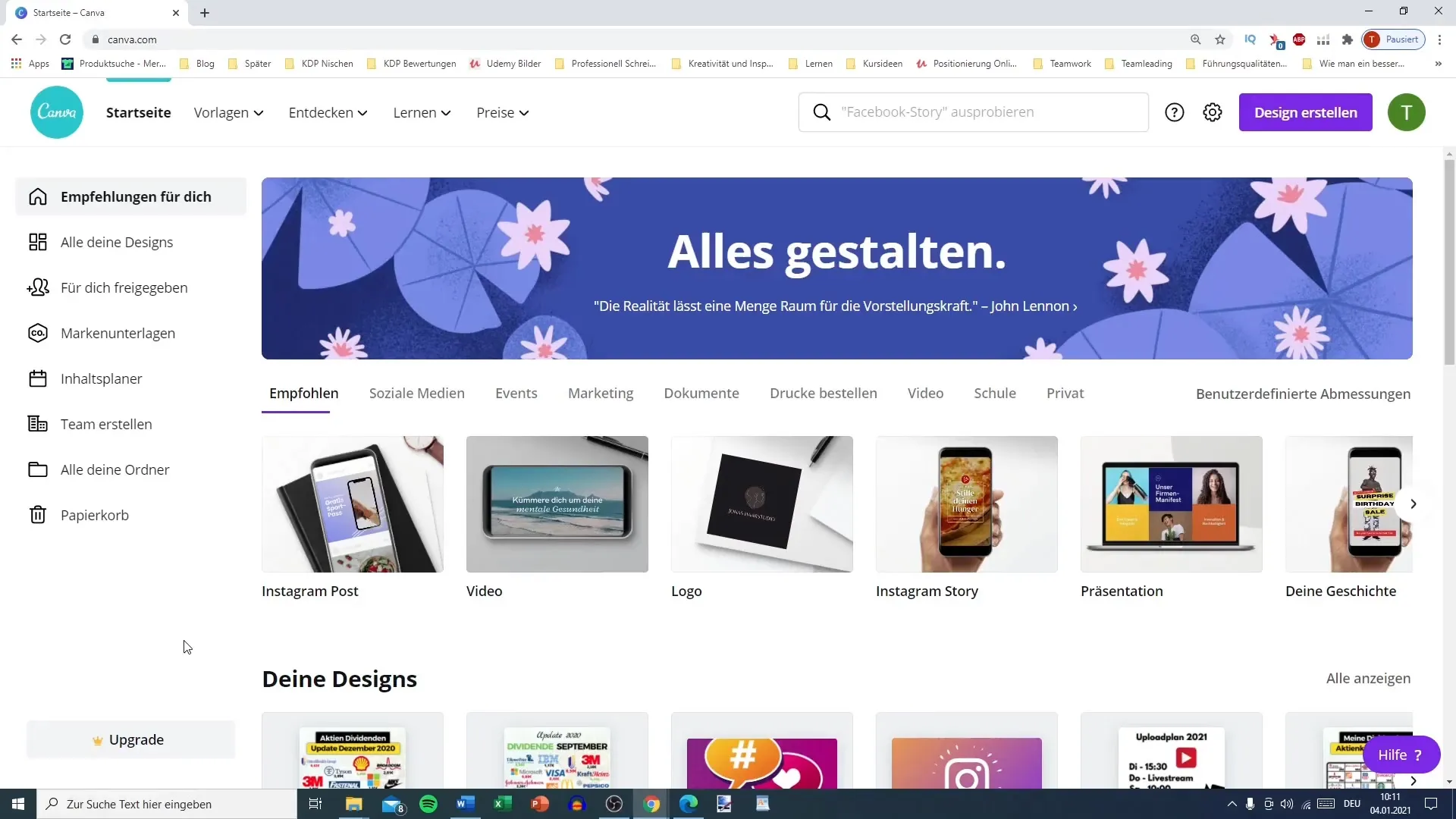
2. Personalizzare il modello
Dopo aver scelto un modello, personalizzalo secondo i tuoi gusti. Ogni elemento del modello può essere modificato, permettendoti di cambiare testi, immagini e colori. Non esitare a combinare diversi elementi per creare un design creativo per il modello.
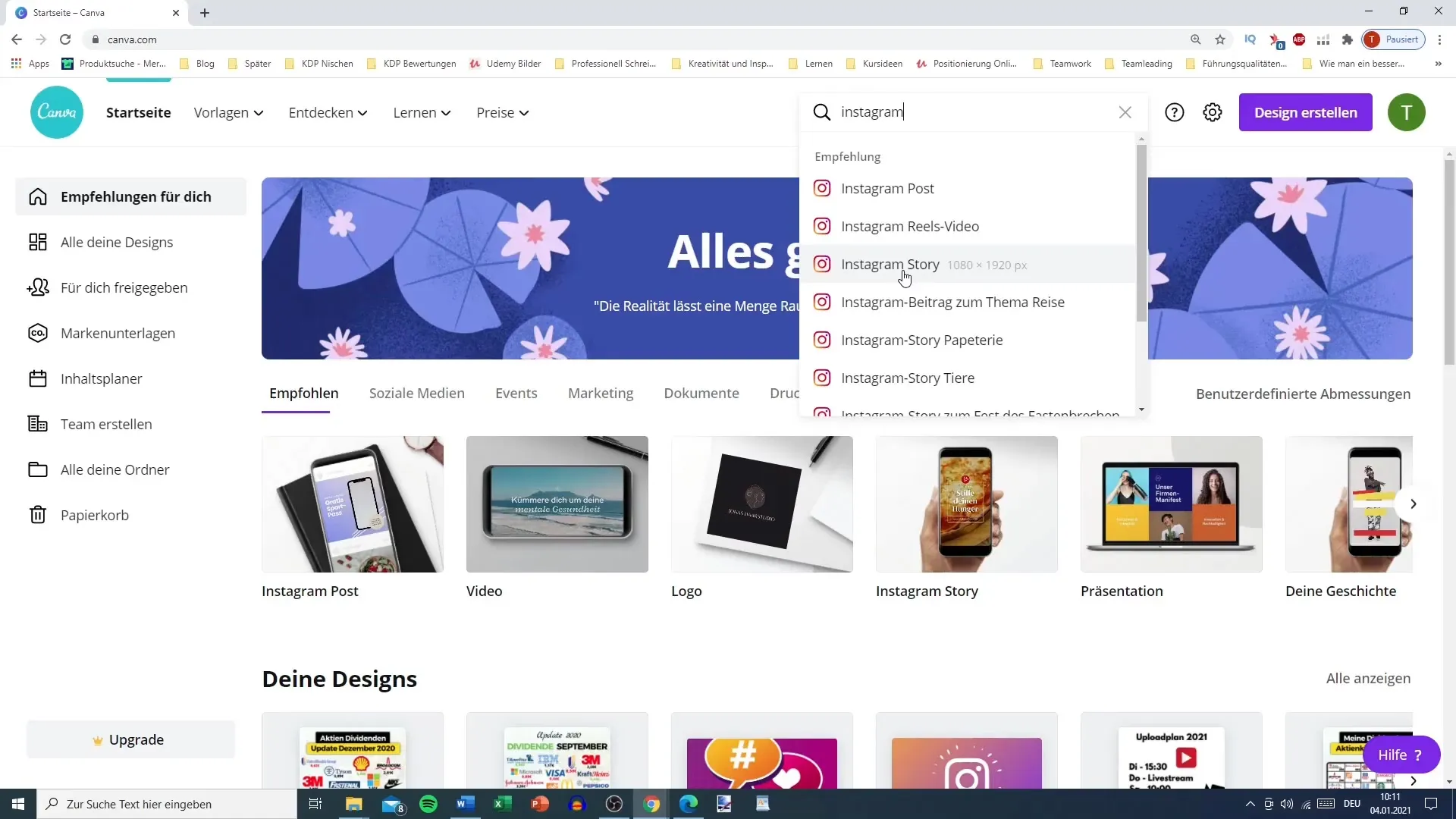
3. Caricare i tuoi contenuti
Se hai delle immagini o dei loghi personali che desideri inserire nella tua storia, fai clic sulla funzione di caricamento in Canva. Carica l'immagine desiderata e trascinala nel modello. In questo modo potrai personalizzare la tua storia e dare al tuo marchio un tocco individuale.
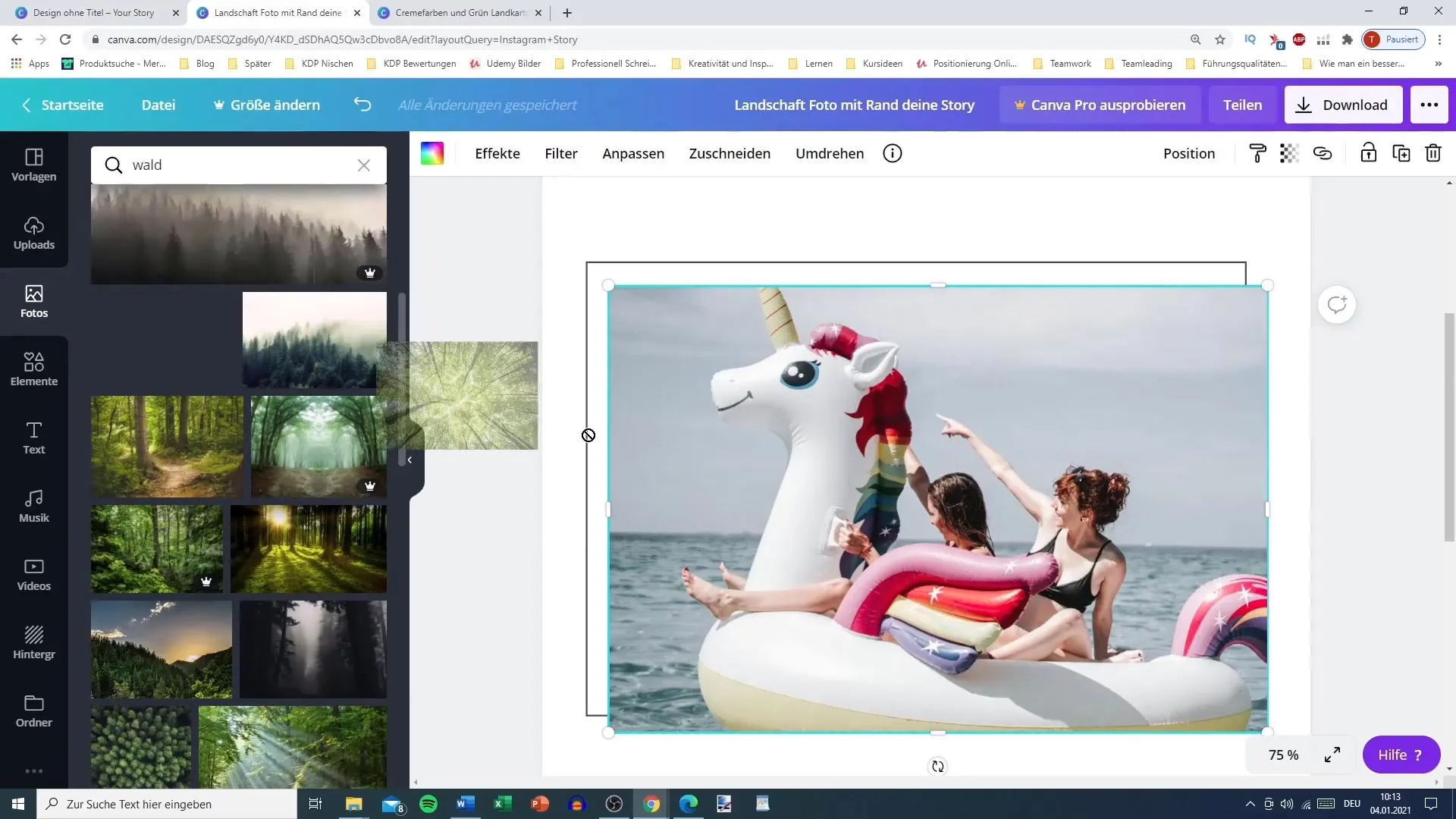
4. Aggiungere del testo
Con Canva è possibile aggiungere elementi testuali accattivanti. Pensate a un testo incisivo che funzioni nella vostra storia. Utilizzate un carattere accattivante che supporti il vostro messaggio. Ricordatevi che il testo deve essere chiaro e ben leggibile.
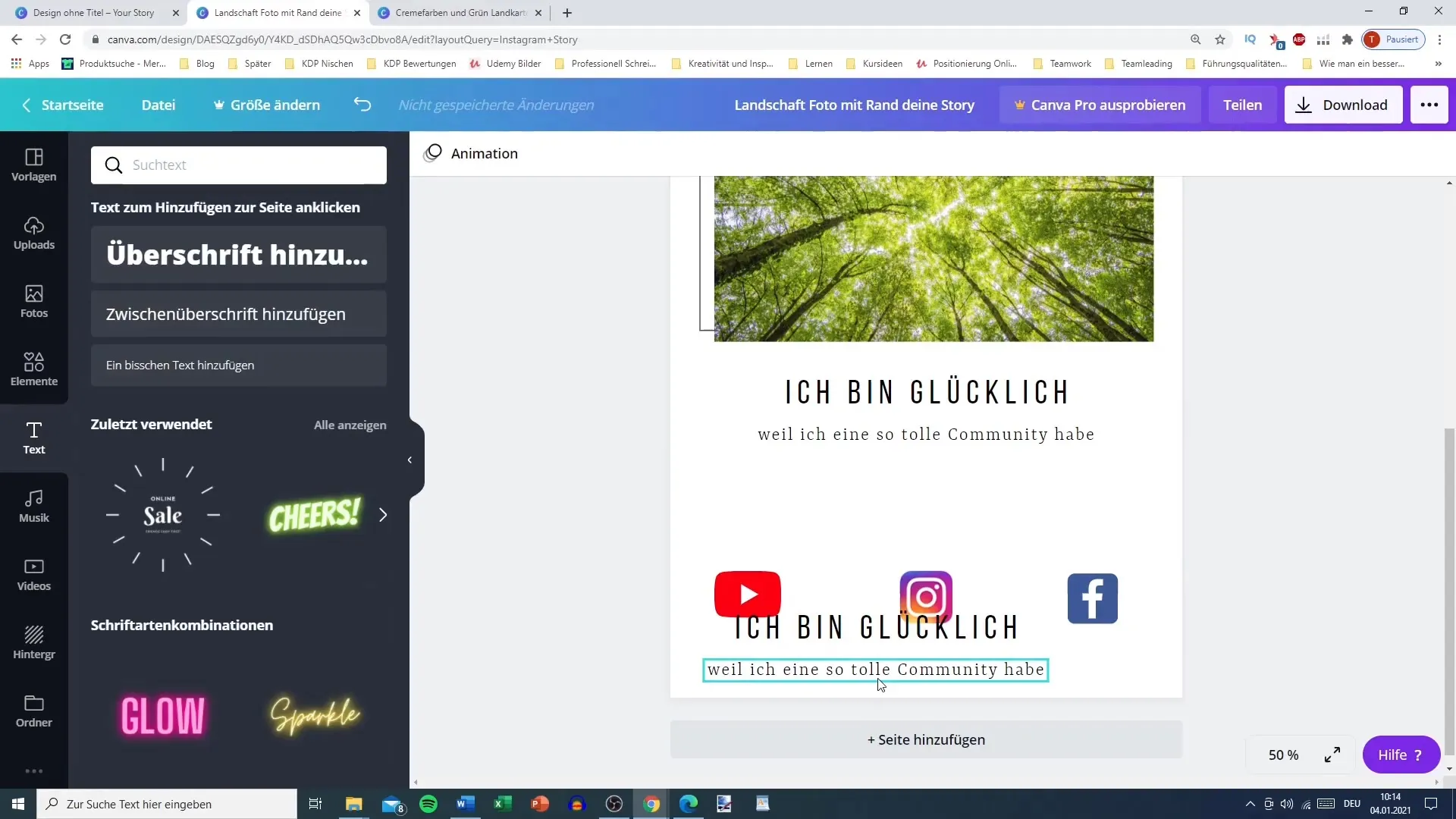
5. Integrare un invito all'azione
Incentivate il vostro pubblico a interagire con la vostra storia aggiungendo un invito all'azione. Esempi di inviti all'azione sono "Seguimi", "Guarda ora" o "Visita il mio sito web". Questo motiva i vostri spettatori a esplorare ulteriormente i vostri profili o contenuti.
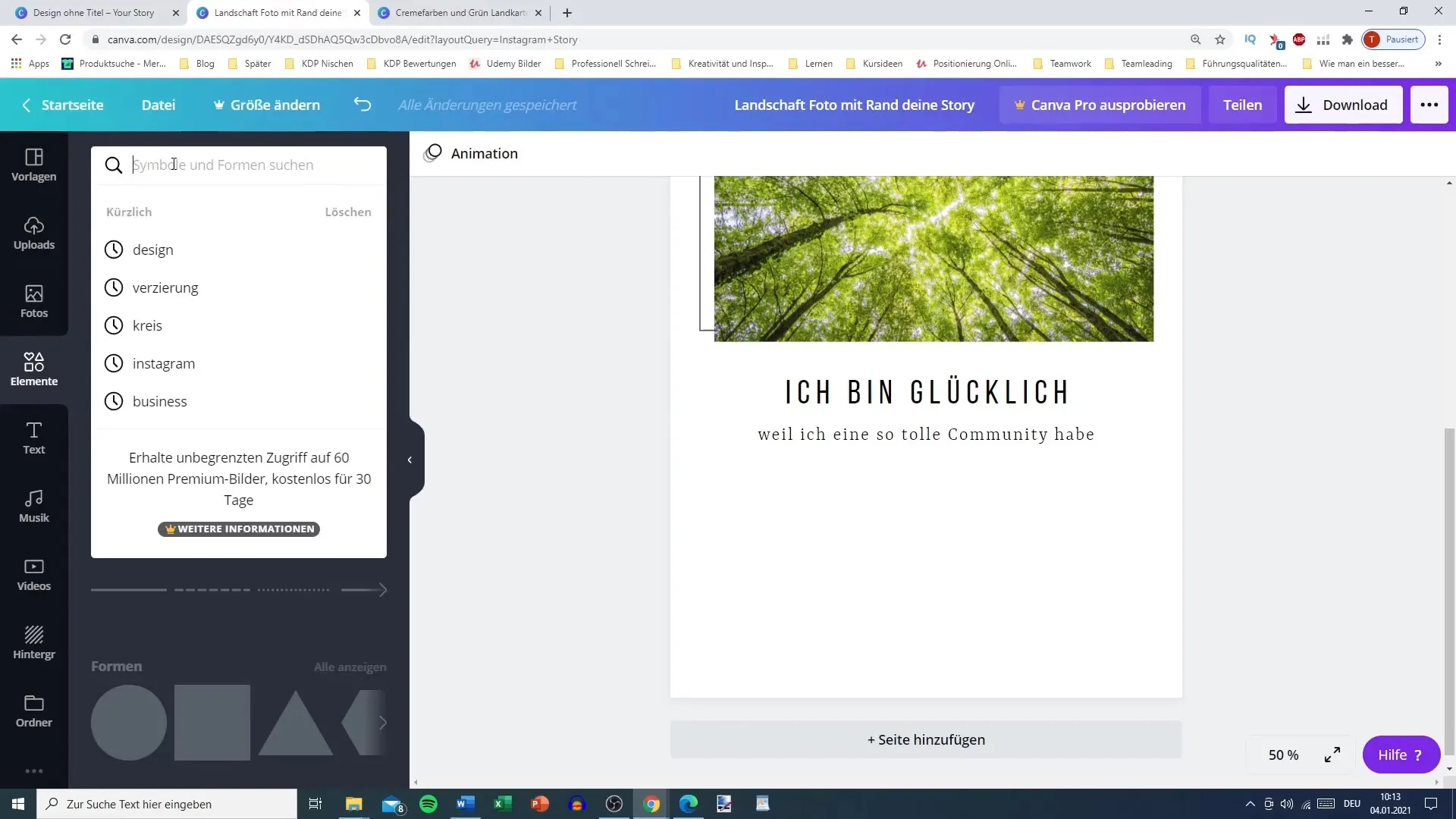
6. Aggiungere elementi
Per rendere la tua storia più interessante, puoi aggiungere altri elementi come icone o emoji. Attraverso la funzione di ricerca degli elementi in Canva, puoi trovare diverse grafiche che si adattano bene al tuo tema. Utilizzale per aumentare l'attrattiva visiva della tua storia.
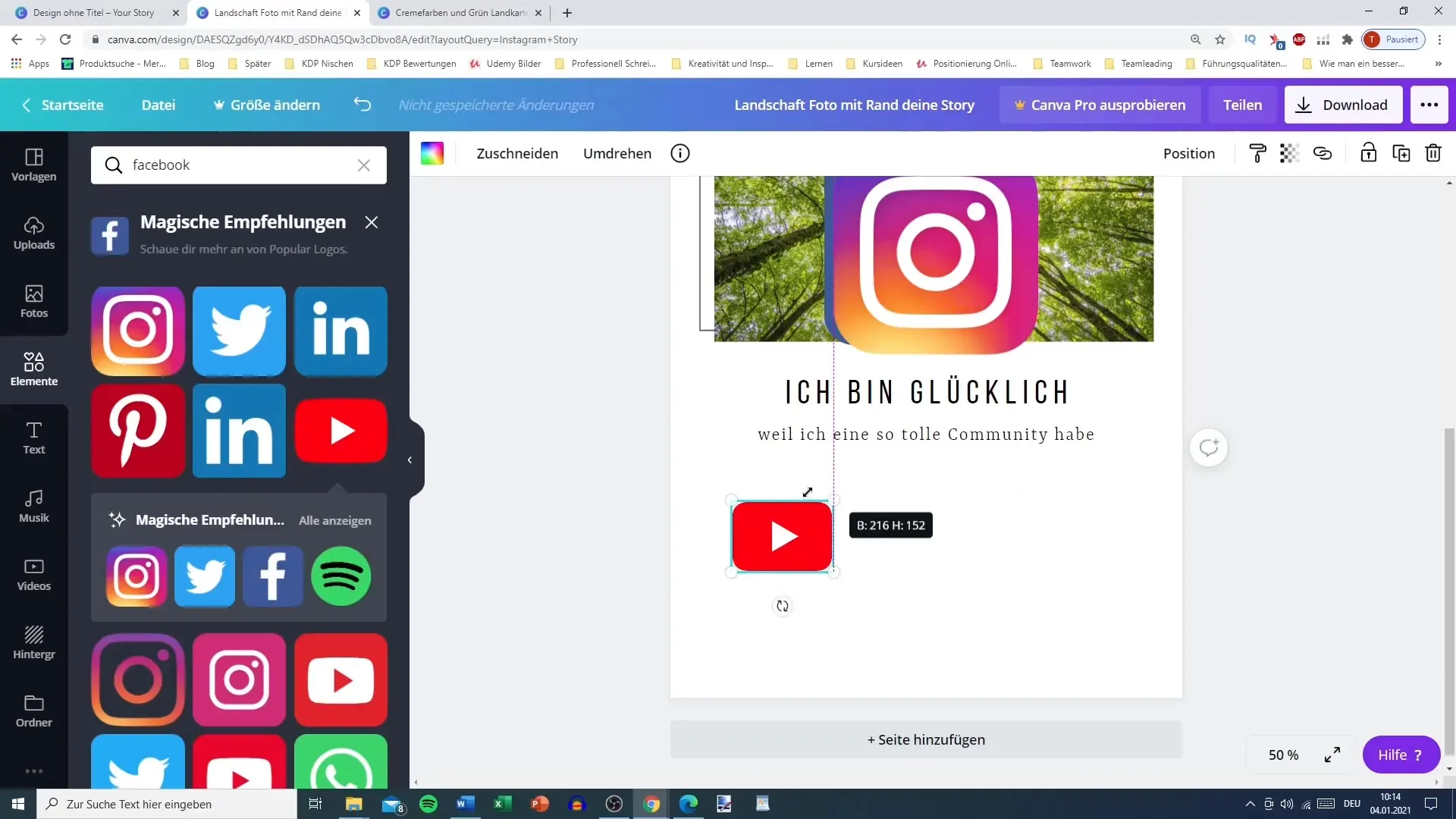
7. Controllare la creazione
Prima di salvare definitivamente la tua storia, verifica l'intero layout. Assicurati che tutti i testi siano ben leggibili e che le immagini siano chiare e adeguate. Puoi anche visualizzare un'anteprima della tua storia per assicurarti che tutto sia a posto.
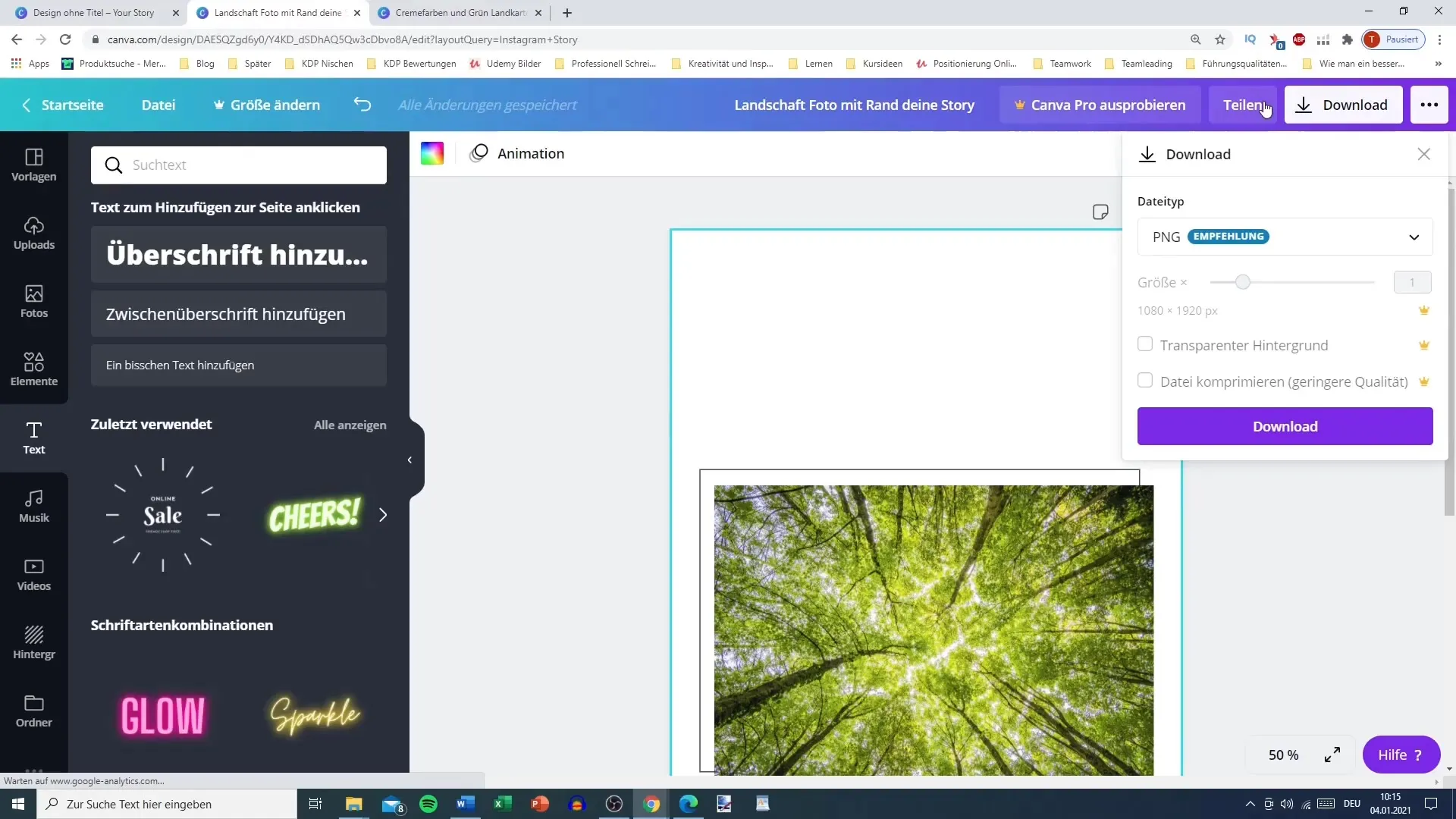
8. Scaricare o condividere la storia
Una volta soddisfatto del design, scarica la tua storia nel formato corretto. Seleziona "Download" dal menu in alto e assicurati di impostare il formato su PNG o JPEG. In alternativa, puoi condividere la storia direttamente su Instagram o Facebook se hai collegato i relativi account.
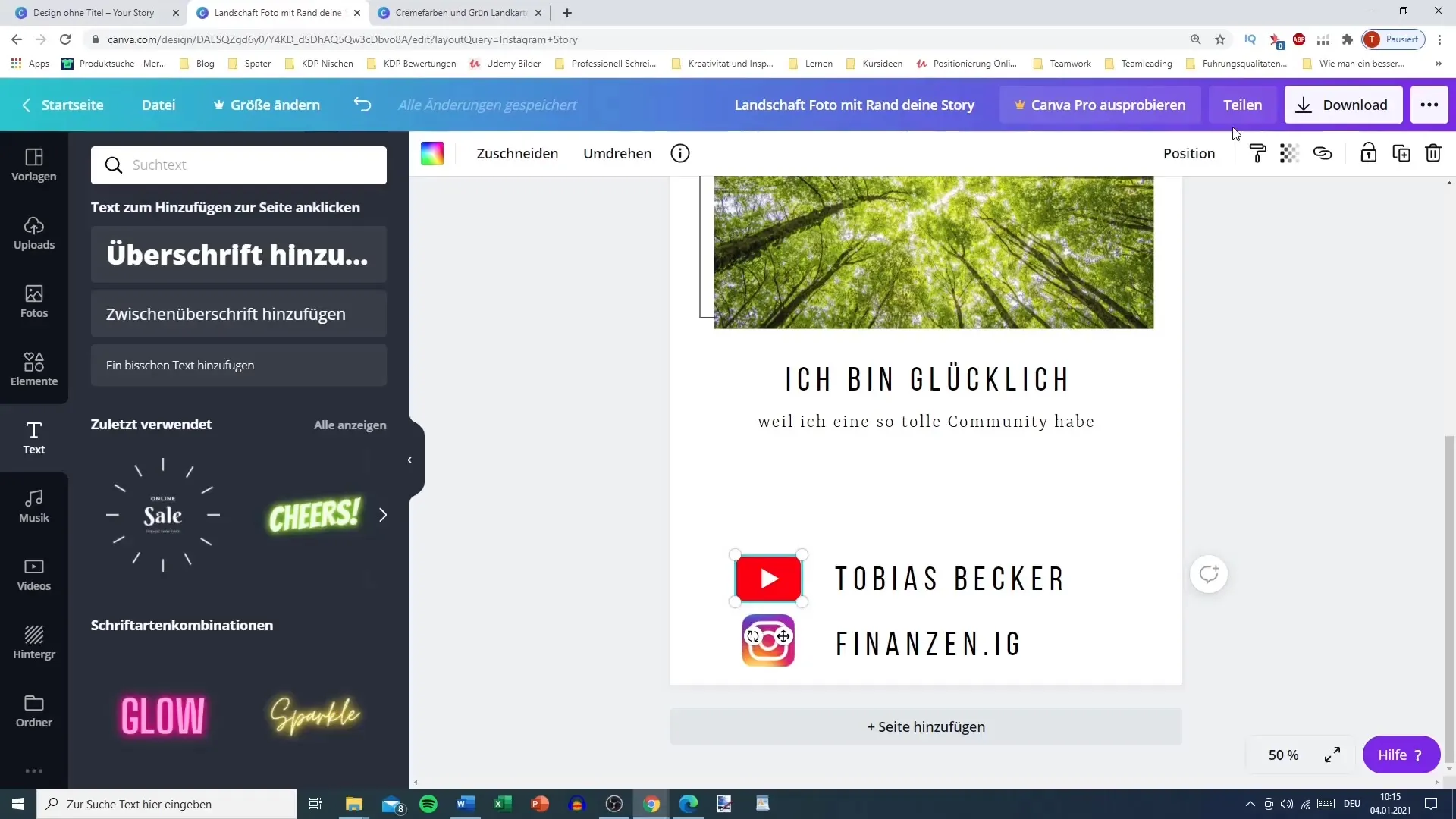
9. Carica la storia su Instagram
Dato che carichi meglio la storia dal telefono, inviati la storia via email se l'hai creata sul computer. Poi apri la tua email sul tuo smartphone, scarica l'immagine e pubblicala sul tuo profilo Instagram come storia.
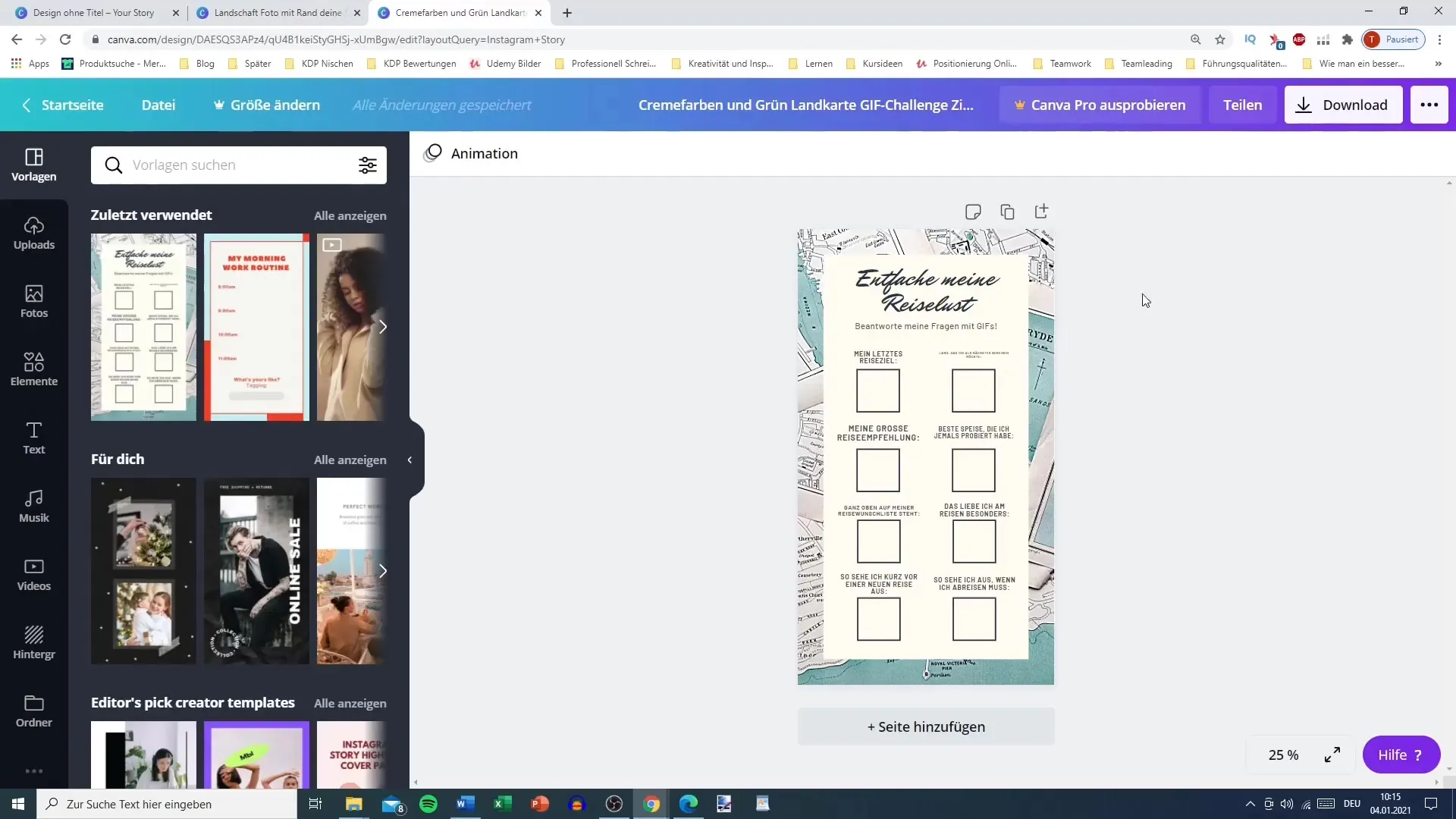
10. Promuovi l'interazione
Ora che la tua storia è online, è importante interagire con i tuoi follower. Tieni d'occhio i feedback e incoraggia i tuoi spettatori a fare uno screenshot della tua storia o a condividerla per aumentare la visibilità dei tuoi contenuti.
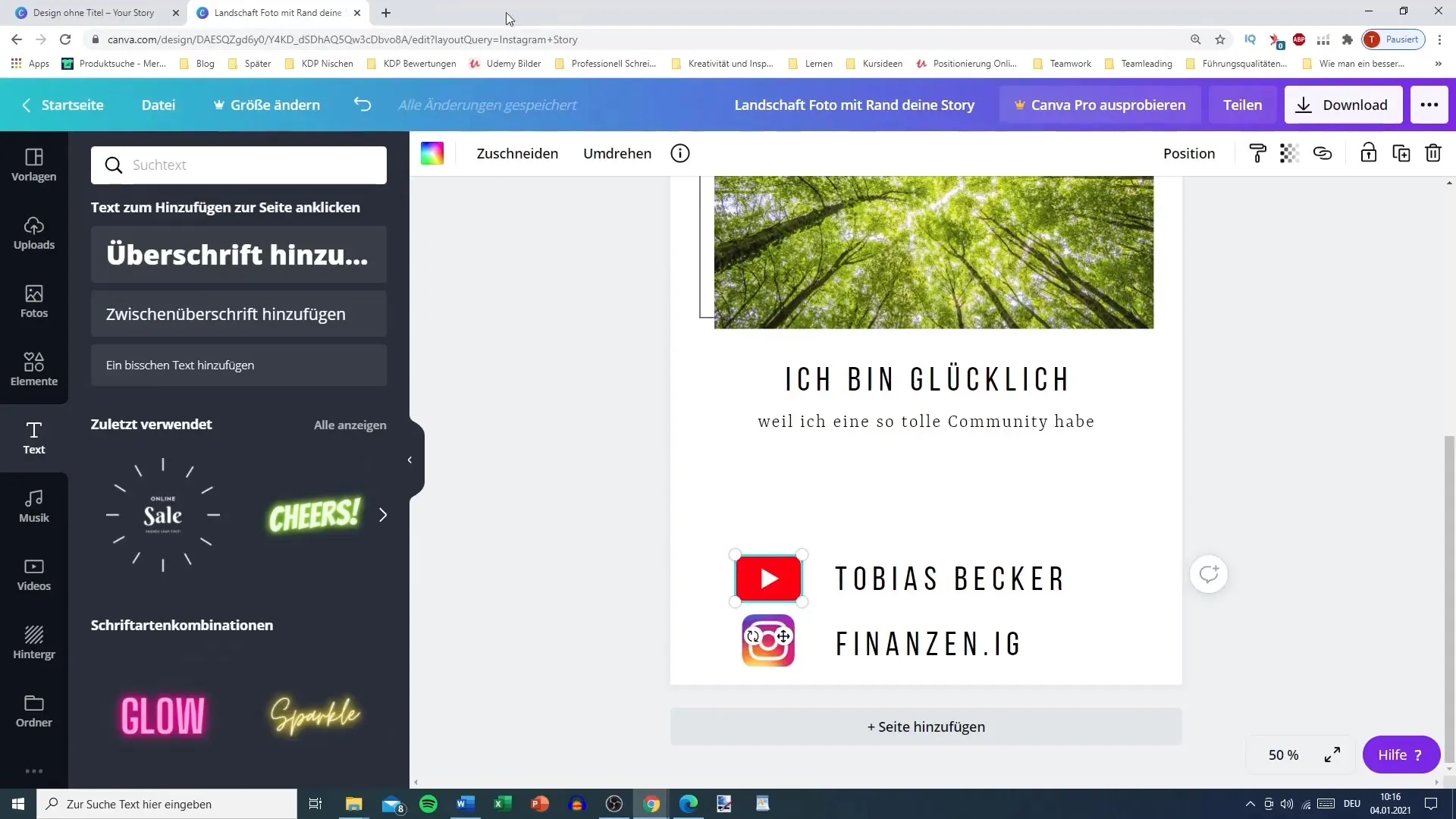
Riassunto
Questo tutorial ti offre i passaggi essenziali per creare una storia accattivante su Instagram utilizzando Canva. Hai imparato come personalizzare modelli, integrare contenuti personalizzati e aumentare il coinvolgimento della tua community con call-to-action mirati. Utilizza questi suggerimenti per migliorare la tua presenza su Instagram e condividere contenuti creativi.
Domande frequenti
Come posso utilizzare Canva per creare storie su Instagram?Puoi aprire Canva, scegliere un modello di storia per Instagram, personalizzarlo e scaricarlo.
Di che dimensioni ha bisogno l'immagine per le storie su Instagram?La dimensione consigliata è 1080 x 1920 pixel.
Posso inserire la mia immagine nella storia?Sì, puoi caricare le tue immagini e loghi e inserirli nel modello.
Come posso condividere la mia storia?Dopo averla scaricata, puoi caricare la storia direttamente da telefono su Instagram.
Come posso promuovere l'interazione con la mia storia?Inserisci call to action e incoraggia i tuoi follower a interagire con la storia.


